Page 1

Internetové stolní rádio IR 8S
Obj. č. 140 86 47
Vážený zákazníku,
děkujeme Vám za Vaši důvěru a za nákup internetového DAB+ rádia Dual.
Tento návod k obsluze je nedílnou součástí výrobku. Obsahuje důležité pokyny k uvedení výrobku do
provozu a k jeho obsluze. Jestliže výrobek předáte jiným osobám, dbejte na to, abyste jim odevzdali i
tento návod k obsluze.
Ponechejte si tento návod, abyste si jej mohli znovu kdykoliv přečíst!
Účel použití
Rádio je určeno pouze pro použití ve vnitřních a suchých prostorách k poslechu hudby a příjmu
rozhlasových stanic.
Rozsah dodávky
Internetové rádio
Dálkový ovladač (včetně baterií)
Návod k obsluze
Funkce
• Automatické připojení do bezdrátové sítě a její konfigurace pomocí průvodce nastavením.
• Poslech více než 10.000 internetových rozhlasových stanic, které vysílají z celého světa.
• Podpora hudební služby Spotify Connect.
• Možnost ovládání rádia prostřednictvím aplikace „Frontier UNDOK“
• Přehrávání digitální hudby prostřednictvím domácí bezdrátové sítě (UPnP) a aplikace Media
Player.
• Automatická aktualizace seznamu internetových stanic.
• Poslech internetových stanic prostřednictvím bezdrátové sítě WLAN v real-time režimu.
• Podpora vyhledávání a poslechu podcasts.
• Rádio umožňuje příjem digitálních (DAB) rozhlasových stanic a jejich poslech v křišťálově
čisté kvalitě bez šumu a rušení.
• Příjem rozhlasových stanic v pásmu FM na frekvenci 87,5 – 108 MHz (analogový příjem)
a digitálních stanic v pásmu DAB III na frekvenci 174 – 240 MHz (digitální vysílání).
• V režimu internetového a DAB rádia můžete uložit až 15 rozhlasových stanic (10 v režimu FM
příjmu) do interní paměti rádia (Presets).
• Rádio je vybaveno funkcí budíku (Alarm), automatické aktualizace času a data prostřednictvím
DAB vysílání nebo po přechodu do režimu internetového rádia.
• Do rádia je možné prostřednictvím zdířky 3,5 mm připojit běžná sluchátka a jiná externí audio
zařízení (vstup AUX-IN). Rádio disponuje velmi přehledným a barevným LC displejem, jehož
podsvícení můžete nastavovat v několika úrovních.
Hardwarové požadavky
Základním předpokladem je přístup k DSL prostřednictvím bezdrátového routeru / Wi-Fi a vlastní IP
adresa (statická nebo dynamická DHCP). Identifikaci internetového rádia (MAC adresa) pak naleznete
v hlavní nabídce „System Configuration“ a „Internet Settings“.
WLAN
Při použití bezdrátové sítě WLAN bude nezbytné provést konfiguraci bezpečnostní funkce (WEP /
WPA) a zadání přístupového kódu. Teprve pak může rádio získat přístup k síti internetu.
V případě, že používaný router / Wi-Fi nevyžaduje šifrovaný protokol, nebude nutné zadávat
přístupový kód. Rádio je také možné k síti připojit pomocí routeru a metodě WPS-PBC. PBC metoda
(Push Button Configuration) je standard pro automatické nastavení zabezpečené, bezdrátové sítě.
Poznámka: Rádio můžete provozovat do vzdálenosti přibližně 30 m od Wi-Fi.
Přesná vzdálenost přenosu však vždy závisí na konkrétních, místních podmínkách
a členitosti objektu. Silné stěny a betonové stropy však mohou bezdrátový dosah výrazně
zredukovat. Pro takové případy pak můžete použít kompatibilní zařízení (WLAN Extender)
pro zvýšení dosahu bezdrátové sítě. Před uvedením zařízení do provozu se však ujistěte
o tom, že router je zapnutý a disponuje aktivním přístupem k DSL. Postupujte však vždy podle
pokynů poskytovatele bezdrátového připojení k internetu a v souladu s návodem k obsluze
u používaného routeru / Wi-Fi.
Page 2

Popis a ovládací prvky
1 POWER Hlavní vypínač On / Off (Zapnutí a vypnutí rádia)
2 Vestavěný reproduktor
3 LC displej
4 IR Infračervený senzor pro dálkové ovládání
5 MODE Výběr zdroje: Internetové rádio, Spotify Connect, přehrávání hudby, příjem
DAB nebo FM vysílání a režim AUX-IN.
6 INFO Zobrazení provozních různých informací
7 TUNE/VOL Úprava hlasitosti, vyhledávání (tuning) stanic
8 PRESET (předvolby) - krátké stisknutí: výběr oblíbené stanice
- dlouhé stisknutí: uložení aktuální stanice
9 Otáčení: - Navigace v hlavním menu rádia
- Režim rádia: vyhledávání uložených stanic (Preset)
- DAB: přechod mezi jednotlivými stanicemi
- FM: přechod na požadovanou frekvenci
- Nastavení aktuálního času / data a budíku
Stisknutí: - Potvrzení / Výběr nastavení
- SNOOZE funkce odloženého budíku
- FM: spuštění vyhledávání stanic
Ovládání hlasitosti : - otočením doprava – zesílení hlasitosti (zisk)
- otočením doleva – snížení (útlum) hlasitosti
10 BACK Návrat v menu do předchozí úrovně
11 MENU Vstup do hlavního menu rádia / Návrat do hlavní nabídky
Zadní část
12 Teleskopická anténa pro příjem DAB+ / FM vysílání.
13 AUX IN – vstup pro připojení externího audio zařízení (jack 3,5 mm)
14 Vstup pro připojení standardních sluchátek (jack 3,5 mm)
15 AC IN – zdířka pro připojení napájecího kabelu
Dálkový ovladač
16 POWER Zapnutí a vypnutí rádia (přechod do pohotovostního režimu StandBy)
17 VOL+ Zesílení hlasitosti
18 VOL- Snížení hlasitosti
19 SELECT Potvrzení vybrané položky v menu / Aktivace možnosti
V režimu FM příjmu spuštění vyhledávání stanic
20 ◄►▲▼ Navigační tlačítka pro pohybu v menu
▲▼: Přechod na požadovanou frekvenci
21 ►►l V režimu Mediaplayer, Spotify: přechod na následující skladbu
22 1….15 Numerická tlačítka pro přímé uložení (stisknutí a přidržení) nebo vyvolání
oblíbených stanic (Presets)
23 SNOOZE Funkce odloženého budíku
24 ALARM Konfigurace budíku (funkce Alarm)
25 SLEEP Aktivace funkce automatického vypnutí rádia
26 l◄◄ V režimu Mediaplayer, Spotify: návrat k předchozí skladbě
27 ►ll PLAY / PAUSE – spuštění nebo pozastavení přehrávání skladby
28 INFO Zobrazení různých informací o aktuální stanici / přehrávané skladbě
29 MUTE Funkce vypnutí výstupu zvuku do vestavěného reproduktoru
30 MODE Výběr zdrojového režimu
31 MENU Vstup do hlavní nabídky / Návrat do běžného provozního zobrazení /
Uvedení rádia do provozu
Rádio připojte do elektrické sítě výhradně prostřednictvím originálního kabelu. Jako první připojte
napájecí kabel a jeho konektor do příslušné zdířky AC IN v zadní části rádia (15) a teprve poté
připojte kabel do řádně instalované a uzemněné, elektrické zásuvky.
Upozornění! Před připojením rádia k síťovému zdroji se však ujistěte o tom, že síťové napětí
odpovídá hodnotám uvedeným na výrobním štítku rádia. Výrobní štítek naleznete v zadní části rádia.
Návrat k předchozí / Přechod na následující stanici
Návrat v menu do předchozí úrovně
Page 3
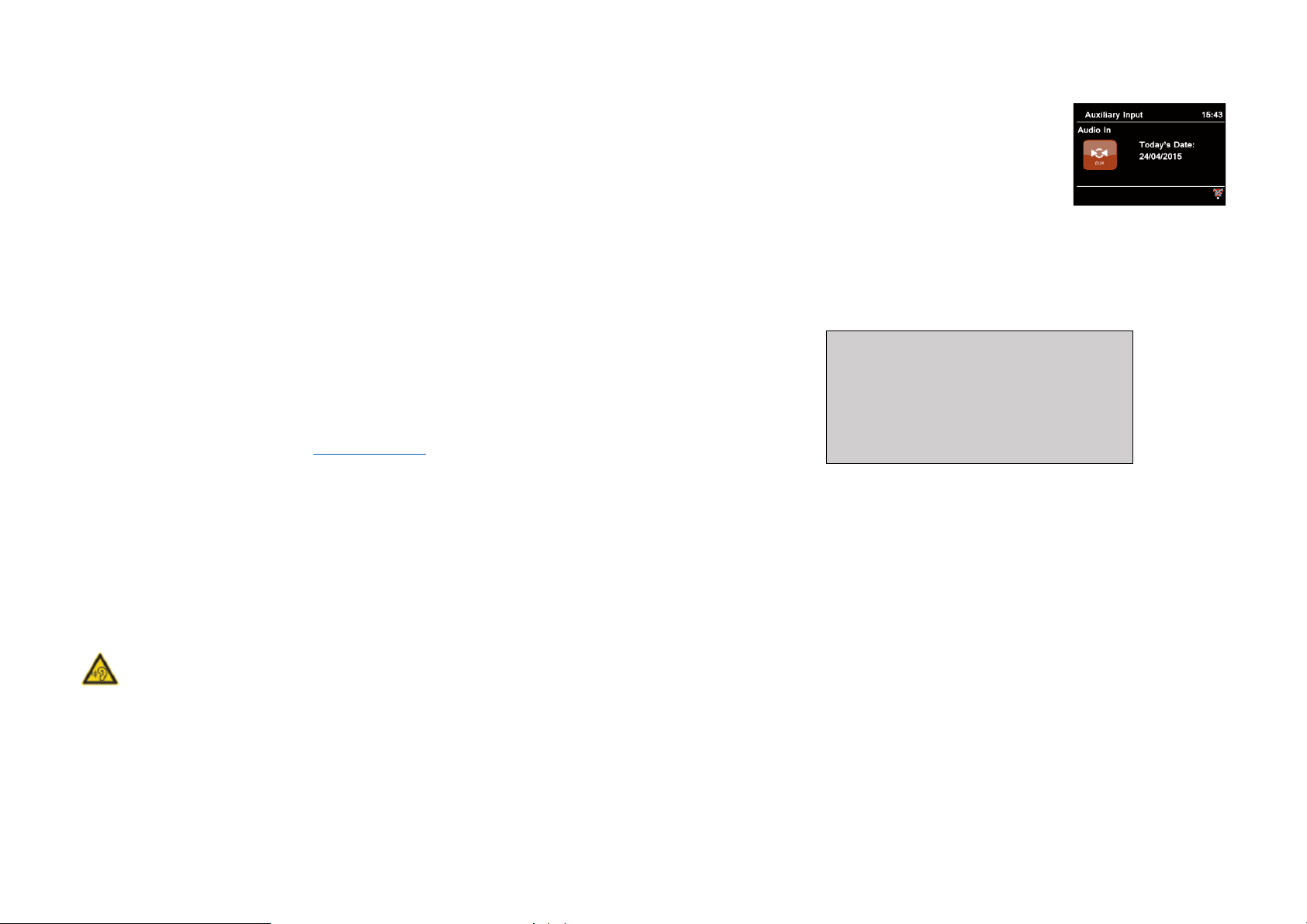
Poznámka: Používejte výhradně originální přívodní kabel. Pokud rádio právě nepoužíváte
(například po dobu delší nepřítomnosti například během dovolené ), odpojte jej vždy od elektrické sítě.
Stejné opatření učiňte i za bouřky. Při odpojování rádia od elektrické sítě však nevytahujte přívodní
kabel tahem za samotný kabel. Odpojujte proto kabel vždy uchopením za zástrčku.
Za provozu rádia dochází k běžnému ohřevu interních komponentů. Nejedná se tak o žádnou závadu.
Dbejte však proto na dodržení minimální vzdálenosti rádia 10 cm od okolních předmětů a stěn.
Tím bude zajištěna potřebná ventilace elektronických součástek rádia prouděním okolního vzduchu.
Vložení a výměna baterií dálkového ovladače
Odsuňte kryt přihrádky pro baterie na zadní straně dálkového ovladače. Vložte dvě baterie typu AAA.
Při vkládání baterií však dodržujte jejich správnou polohu a polaritu. Všimněte si proto příslušných
symbolů polarity „+“ a „–“ na bateriích a stejně tak i v bateriové přihrádce. Přihrádku bateriového
prostoru pak opět uzavřete. Staré baterie vyměňte vždy současně za nové baterie stejného typu
a výrobce. Nikdy nepoužívejte baterie různých parametrů. Vždy vyměňujte obě baterie současně.
Staré a poškozené baterie mohou způsobit nevratné poškození ovladače po úniku jejich
elektrolytického obsahu. Při výměně poškozených baterií použijte vhodné ochranné rukavice.
V případě že ovladač po delší dobu nepoužíváte, vyjměte z něj baterie a uskladněte jej na suchém
místě mimo dosah dětí.
Vylepšení anténního příjmu
Celkový počet a kvalita příjmu rozhlasových stanic závisí vždy na konkrétních podmínkách v místě
instalace rádia. Teleskopická anténa, kterou je rádio vybaveno, však umožňuje velmi kvalitní příjem
digitálních a analogových (FM) stanic. Pro kvalitní příjem digitálních rozhlasových stanic (režim DAB)
je nezbytné teleskopickou anténu vytáhnout do její maximální délky.
Velmi často je důležité přesné nasměrování antény, a to zejména v oblastech se slabším pokrytím
digitálním signálem. Na internetových stránkách www.digitalradiodab.cz můžete získat informace
o umístění nejbližšího digitálního vysílače a dispozicích příjmu digitálního signálu.
• Vytáhněte anténu do její maximální délky a pohybujte jí různými směry. V případě potřeby
vyhledání kvalitního signálu pak můžete vyzkoušet nepatrné zasunutí antény zpět do rádia.
• Za zhoršených podnebních podmínek bude příjem kvalitního digitálního signálu výrazně
zredukován.
Pomocí indikátoru aktuální síly signálu (bar graf) na displeji můžete sledovat kvalitu přijímaného
signálu a tím i vybrat optimální umístění rádia. Na displeji proto sledujte aktuální ukazatel signálu.
V případě slabého příjmu signálu upravte nasměrování antény nebo změňte umístění samotného
rádia. Pro kvalitní příjem doporučujeme rádio umístit nejlépe do blízkosti okna mimo kovové předměty
a různé překážky.
Použití sluchátek
Nebezpečí poškození sluchu! Pokud používáte sluchátka, neposlouchejte hudbu
za příliš vysoké hlasitosti. V opačném případě může dojít k trvalému poškození sluchu!
Předtím než sluchátka do rádia připojíte, snižte hlasitost na minimální úroveň.
Sluchátka nejsou součástí dodávky. Po připojení sluchátek do rádia dojde k automatickému
vypnutí výstupu zvuku do vestavěných reproduktorů. Používejte pouze standardní sluchátka
s konektorem s 3,5 mm. Zasuňte konektor sluchátek do příslušného vstupu na zadní straně rádia.
Od té chvíle bude zvuk vycházet pouze do připojených sluchátek. Po odpojení sluchátek z rádia bude
zvuk znovu vycházet do vestavěných reproduktorů.
Připojení externího audio zdroje (AUX-IN)
K rádiu můžete připojit různá externí audio zařízení (například MP3 /
CD přehrávač, DVD přehrávač, AV receiver, iPod nebo obdobný
přehrávač). Zvuk ze zařízení bude přenášen prostřednictvím
reproduktorů připojeného zařízení.
• Připojte výstupní konektor externího zařízení do konektoru
AUX-IN v zadní části rádia.
• Opakovaně stiskněte tlačítko MODE, dokud se na displeji
rádia nezobrazí režim AUX.
• Upravte výstupní hlasitost na obou zařízeních.
Konfigurace bezdrátové sítě WLAN
Při prvním uvedení rádia do provozu se na displeji spustí průvodce nastavením. Proveďte tak základní
nastavení pro bezdrátovou sít WLAN a poslech internetového rádia. Ověřte, zda používaný router
správně funguje a vaše WLAN / internetové připojení je aktivní.
Navigace v menu rádia:
(Tlačítka na rádiu). Stiskněte tlačítko MENU.
Výběr menu: Otáčejte otočným ovladačem (9).
Potvrzení výběru / aktivace: Stiskněte otočný ovladač (9)
Návrat o krok zpět: Stiskněte tlačítko BACK (10)
Použití dálkového ovladače:
Výběr možnosti: Použití navigačních tlačítek
Aktivace zvoleného výběru: Stisk tlačítka SELECT
Návrat o krok zpět: Stisk navigačního tlačítka ◄
• Na displeji se zobrazí dotaz pro spuštění průvodce nastavením „Run Setup Wizzard Now?“
Vyberte buď možnost „YES“ (Ano) nebo „NO“ (Ne).
• Vlastní výběr potvrďte otočným ovladačem (9).
• Vyberte požadovaný formát času (12. nebo 24. hodinový).
• Automatická aktualizace: Vyberte zdroj synchronizace času. Aktuální čas může být systémem
nastaven automaticky například prostřednictvím režimu DAB signálu nebo po připojení rádia
k internetu. V případě, že nebude vybrán ani jeden ze způsobů automatické aktualizace času,
zadejte aktuální čas a datum manuálně pomocí otočného ovladače (9).
• Vyberte časové pásmo, ve kterém se nacházíte a v případě potřeby vyberte funkci automatické
změny letního (DSL).
• Aktivujte funkci připojení systému k internetu i po přechodu rádia do pohotovostního režimu
„Allow wirelles connection in standby“.
• Vyberte YES, pokud chcete rádio zapnout prostřednictvím aplikace v mobilním telefonu.
Po výše provedeném nastavení rádio spustí vyhledávání dostupných bezdrátových sítí.
Na displeji se přitom zobrazí „Searching“. Vyhledávání při prvním spuštění rádia může trvat
i několik minut. V případě, že nebude nalezena žádná bezdrátová síť, na displeji se zobrazí
„New searching“ (nové vyhledávání) popřípadě možnost ručního nastavení „Manual Config“.
Ověřte v té chvíli, zda je používaný router zapnutý a zkontrolujte i další konfiguraci sítě.
Název bezdrátové sítě je založen na protokolu IEEE 802.11. Díky názvu sítě (SSID) je pak možné
zaznamenat i okolní bezdrátové sítě. Pomocí otočného ovladače přejděte k síti, do které hodláte rádio
připojit a výběr potvrďte stiskem ovladače. V případě, že se jedná o otevřenou, bezdrátovou síť, dojde
k automatickému připojení rádia do této sítě. Pokud se však jedná o zabezpečenou síť WEP (Wired
Equivalent Privacy) / WPA / WPA2 (Wi-Fi Protected Access), další pokyny k nastavení sítě získáte
v návodu u používaného routeru. Zabezpečení WPA2 v současné době představuje nejvyšší úroveň
zabezpečení. Pro některá starší zařízení (routery) ale nemusí být možnost WPA vůbec k dispozici.
V takovém případě vyberte možnost zabezpečení WEP. Zároveň se ujistěte, že funkce DHCP serveru
je na routeru povolena. Rádio potom automaticky získá síťovou adresu.
►▼
▲
Page 4

V opačném případě je nezbytné provést ruční konfiguraci síťového nastavení (pouze pro pokročilé
uživatele). V předchozí nabídce můžete provést opětovné vyhledávání bezdrátové sítě „Rescan“
nebo provést konfiguraci ručně „Manual config“, což je znovu proces určený výhradně uživatelům s
pokročilými znalostmi.
Zabezpečená síť
Poté, co došlo k výběru WLAN, která je chráněna přístupovým heslem (Key), budete vyzváni k jeho
zadání. Zadané heslo se poté objeví v příslušném řádku. Pomocí otočného ovladače (9) vybírejte
požadované znaky a písmena. Při zadávání hesla dbejte na rozlišování velkých a malých písmen.
Výběr požadovaného znaku vložíte stiskem otočného ovladače. Pomocí tlačítka INFO můžete
přepínat mezi funkcemi BKSP (smazání znaku nalevo od kurzoru), OK (vložení znaku / písmene)
a CANCEL (zrušení režimu zadávání a přechod zpět na seznam SSID). Zadané síťové heslo potvrďte
výběrem OK. Na displeji se následně zobrazí informace „Network Wizzard Completed“.
Tím došlo k úspěšnému nastavení sítě a rádio se poté automaticky připojí do vybrané bezdrátové sítě.
Systém pak automaticky vstoupí do režimu internetového rádia.
Poznámka: Vložené síťové heslo WEP / WPA se uloží do interní paměti rádia a nebude tak nutné
jej do budoucna znovu zadávat. Funkci SSID u použitého routeru pak můžete znovu deaktivovat.
Upozornění! Předtím než router předáte třetím osobám nebo před prvním uvedením routeru
do provozu, proveďte jeho úplný reset (uvedení do továrního nastavení). Teprve po jeho resetování
dojde k úplnému odstranění síťového nastavení a to včetně síťového hesla.
WPS
Poznámka: Pakliže váš router podporuje funkci WPS (WiFi Protected Setup) je možné provést
připojení do sítě přímo pomocí tlačítka na routeru. V seznamu SSID se před sítí WLAN zobrazí
i příslušná indikace „WPS“. Výběr WPS potvrdíte otočným ovladačem. Zvolte pak metodu připojení
„Push Buton“, „PIN“ nebo přejděte k nastavení výběrem „Skip WPS“ (přeskočení funkce WPS).
Push Button („Stiskem tlačítka“): Stiskněte tlačítko WPS na vašem routeru. Router následně spustí
automatické vyhledávání WPS zařízení. Další funkce závisí na softwarových možnostech routeru.
Dbejte proto všech pokynů uvedených v návodu u používaného routeru.
PIN: Při výběru této metody si poznamenejte PIN kód zobrazený na displeji rádia a zadejte jej
do vašeho routeru. Dojde-li k úspěšnému navázání spojení, zobrazí se na displeji rádia korespondující
informace.
Uvedení do provozu
Zapnutí a vypnutí rádia
Rádio zapnete po stisknutí tlačítka POWER (1). Po zapnutí se automaticky podsvítí displej rádia.
Systém rádia zároveň zajistí automatické připojení do bezdrátové sítě a přejde do naposledy
používaného provozního režimu. Při přechodu do režimu příjmu digitálního nebo analogového (FM)
vysílání vysuňte teleskopickou anténu (12) do její plné délky. Stisknutím stejného tlačítka rádio
vypnete. Vypnutím přejde systém rádia do pohotovostního režimu (standby) avšak zůstává i nadále
připojeno k síťovému zdroji.
Dálkový ovladač
Prostřednictvím dálkového ovladače můžete pohodlně ovládat všechny funkce rádia na dálku.
Dálkový ovladač je vybaven IR (infračervenou) diodou, která je umístěna v přední části ovladače.
Namiřte proto přední část dálkového ovladače na přední část internetového rádia, kde je umístěn
IR přijímač (4). Mezi ovladačem a rádiem v té chvíli nesmí být žádné pevné překážky.
V případě, že dojde k výraznému snížení dosahu dálkového ovladače, proveďte bezodkladnou
výměnu baterií v ovladači. Maximální vzdálenost pro bezdrátový dosah dálkového ovladače je 6 m.
Ovládání hlasitosti
Výstupní úroveň hlasitosti můžete upravovat pomocí otočného ovladače (9) na rádiu a stejně
tak i pomocí příslušných tlačítek (17, 18) na dálkovém ovladači.
Výběr zdrojového režimu
Opakovaným stiskem tlačítka MODE (5) můžete vybírat mezi jednotlivými provozními režimy:
• Internetové rádio
• Spotify Connect
• Mediaplayer
• DAB
• FM
• AUX
Navigace v menu
Do hlavního menu rádia vstoupíte po stisku tlačítka MENU (11) na rádiu nebo korespondujícího
tlačítka (31) na dálkovém ovladači. Rádio vstoupí do nabídky aktuálně používaného režimu.
Pomocí navigačních tlačítek nebo otočného ovladače můžete procházet jednotlivými položkami
menu a submenu. Výběr určité položky v menu provedete po stisku otočného ovladače (9) na rádiu
nebo tlačítka SELECT (19) na dálkovém ovladači. Hlavní nabídku uzavřete opětovným stiskem
tlačítka MENU. Tlačítko BACK (10) na rádiu a navigační tlačítko ◄ slouží pro návrat do předchozí
úrovně menu.
Jazykové nastavení
Vstupte do hlavní nabídky rádia. Stiskněte proto tlačítko MENU (11). Přejděte do nabídky „System
Settings“ a poté vyberte „Language“. Pomocí otočného ovladače procházejte seznamem dostupných
jazyků. Požadovaný jazyk pak v seznamu vyberete například stiskem otočného ovladače (9).
Displej rádia
Displej rádia za provozu zobrazuje různé provozní informace.
V levé horní části displeje naleznete informaci o aktuálně
používaném režimu (například DAB) a aktuální čas. V hlavní
části displeje pak naleznete informace o názvu kanálu (stanice).
V pravé spodní části displeje se zobrazuje informace o použití
režimu stereo nebo mono, aktuální úrovni přijímaného digitálního
signálu a bezdrátové sítě Wi-Fi.
Internetové rádio
Přejděte do režimu internetového rádia a poté stiskněte tlačítko MENU (11). Rádio zobrazí další
nabídku daného režimu: Last Listened (naposledy přehrávaná stanice), Stations List (seznam stanic)
a Main Menu (hlavní nabídka). Po vstupu do nabídky „Stations List“ pak můžete nalézt další
sub-menu: My Favorites (moje oblíbené), Local Germany (německé stanice), All Stations (všechny
stanice s možností třídění podle žánru), Podcasts, My added stations (mnou přidané stanice) a Help
(nápověda). V nabídce Help pak navíc získáte možnost vytvoření a správy svého uživatelského účtu
na internetovém portále www.wifiradio-frontier.com. Pro registraci bude nezbytné zadání vaší emailové adresy a hesla.
Pro získání registračního hesla přejděte do nabídky „Help“ a poté vyberte „Get Access Code“.
Systém rádia pak vygeneruje unikátní, registrační kód. Takto získaný kód pak zadejte do příslušného
pole během registrace vašeho uživatelského účtu na webu Frontier.
Vyhledávání stanic
V režimu internetového rádia vstupte do hlavní nabídky. Následně přejděte do menu „Stations List“
a potvrďte. Na výběr je k dispozici vyhledávání stanic podle umístění, žánru a popularity.
Vyhledávání můžete navíc omezit na pouze nové stanice (New Stations) nebo spustit vyhledávání
všech dostupných stanic. Seznamy vyhledaných stanic pak můžete třídit do abecedního seznamu
nebo podle dalších kritérií. Poslech požadované stanice zajistíte po stisknutí otočného ovladače (9).
V případě, že konkrétní internetová stanice podporuje vysílání Podcasts, systém nabídne možnost
jejich přehrávání.
Page 5

Podcasts
Technologie Podcasts poskytuje možnost vysílání různých audio dat do koncového přijímače
posluchačů. Prostřednictvím Podcasts pak můžete v rádiu poslouchat různé příspěvky posluchačů
umístěných na internet, ale stejně tak i například různé rozhovory a pořady z radiového archívu.
Ne všechny internetové stanice však podporují vysílání Podcasts.
Spotify
Rádio je vybaveno aplikací Spotify Connect, která umožňuje poslech obrovského množství skladeb
bez sebemenšího přerušení. Takový poslech je pak vysoce komfortní a neobsahuje žádné reklamní
vstupy. Skladby jsou navíc přenášeny v té nejvyšší kvalitě. Tato funkce je pro vás na vyzkoušení
k dispozici bezplatně po dobu 30 dnů. Pro používání této zkušební verze se však musíte zaregistrovat
na internetovém portále spotify.com/freetrial. Tím získáte možnost přístupu a ovládání Spotify
na svém mobilním zařízení (například tablet, PC nebo smartphone). Po příjmu telefonického hovoru
(při použití smartphone) přitom dojde pouze k dočasnému přerušení přehrávání a následně
opětovnému pokračovaní aktuálně vybrané skladby nebo playlistu. Prémiový účet Spotify Connect
s neomezeným přístupem ke všem skladbám pak získáte po registraci.
Aplikace pro dálkové ovládání rádia
Pro dálkové ovládání rádia můžete použít kompatibilní zařízení (například smartphone nebo tablet).
Bezdrátové ovládání rádia pak probíhá prostřednictvím bezdrátové sítě. Rádio přitom musí být
připojené do stejné bezdrátové sítě jako používané mobilní zařízení. Před tím si v příslušné obchodě
(Google Play / App Store) stáhněte aplikaci UNDOK. Spusťte instalaci aplikace a postupujte podle
pokynů průvodce instalací. Po spuštění aplikace UNDOK se internetové rádio zobrazí v seznamu
vyhledaných bezdrátových zařízení pod názvem „Dual IR 8S“. Vyberte rádio v seznamu a zadejte
přístupový kód 1234. Tím došlo k úspěšnému propojení obou zařízení. Od té chvíle můžete své
internetové rádio ovládat dálkově prostřednictvím této aplikace ve svém mobilním zařízení.
Mediaplayer
Prostřednictvím funkce Mediaplayeru můžete na rádiu přehrávat hudební soubory uložené na síťovém
počítači. Na počítači vybaveném operačním systémem Windows pak k tomu slouží aplikace Windows
Media Player verze 11 a vyšší. Pro přehrávání však můžete použít pouze soubory, které nejsou
vybaveny ochranou proti kopírování. Aplikace Windows Media Player verze 11 (WMP 11) funguje
jako mediální server UPnP (Universal Plug and Play). Po příslušné konfiguraci pak tato aplikace
vytvoří knihovnu mediálních souborů do které můžete přidávat požadované hudební soubory
pro jejich přehrávání na rádiu. K těmto souborům je pak nezbytné v internetovém rádiu nastavit
potřebný přístup. Operačním systémem bude připojené zařízení (internetové rádio) automaticky
rozpoznáno. Vyberte proto možnost zpřístupnění systému rádia k obsahu knihovny „Allow“
nebo možnost „Share my media“. V seznamu připojených zařízení vyberte internetové rádio
pod názvem „IR 8S“. Postup pro konfiguraci aplikace Windows Media Player verze 12 se pak liší
jen velmi nepatrně. V nabídce „Streaming“ musíte dále zvolit možnost povolení přístupu k domácím
médiím. Navíc můžete aplikaci konfigurovat tak, aby bylo umožněno automatické přehrávání hudby
na zařízení připojeném do stejné sítě. Stejně tak můžete i některá zařízení blokovat a zamezit jim tak
možnost přehrávání hudby na rádiu. V režimu Mediaplayer systém rádia poskytuje standardní navigaci
při přehrávání skladeb.
Přístup ke sdíleným médiím
Poté co došlo k připojení internetového rádia do společné sítě se síťovým počítačem, na kterém
jsou umístěny hudební soubory, stiskněte tlačítko MODE (5) a přejděte do nabídky Media Player.
Vstupte do nabídky „Shared media“. Pomocí otočného ovladače pak vyberte UPnP nebo PC
a aktivujte možnost přístupu do sdíleného adresáře „Shared folder“. Po vstupu do vybraného
adresáře zvolte typ mediálních souborů „Music“ popřípadě vyhledejte požadovaný hudební soubor.
Hudební soubory můžete vyhledávat podle různých kritérií: „All“ (všechny skladby), „Genre“ (žánru),
podle interpreta nebo soubory setřídit do abecedního seznamu. Jednotlivá alba, skladby
nebo konkrétního interpreta pak můžete vyhledávat po zadání do vyhledávacího řádku „Search“.
Zadejte například první písmena z názvu skladby, interpreta nebo alba a potvrďte.
Systém rádia pak vyhledá všechny soubory, které odpovídají kritériím vašeho zadání.
Digital Media Reciever / Funkce Push
Díky této funkci můžete v aplikaci Windows Media Player na počítači přehrávat hudbu
ve zjednodušeném režimu „Push-Mode“. K tomu je však zapotřebí operační systém Windows 7
a vyšší a aplikace WMP 12 a pozdější. Počítač a internetové rádio navíc musí být připojené
do stejné bezdrátové sítě a na síťovém UPnP serveru musí být aktivována funkce streamování videa.
Technologie digitálního vysílání (DAB)
DAB+ je ve vysílání nový digitální formát, který umožňuje poslech hudby s naprosto dokonalým
zvukem bez jakéhokoliv rušení a šumu. Tato technologie umožňuje na rozdíl od běžného
analogového vysílání, vysílání několika digitální stanic na téže frekvenci. V tomto případě se tak jedná
o soubory stanic nebo-li tzv. multiplexy. Vysílač multiplex navíc poskytuje přenos různých datových
služeb. Tyto služby však musí být podporovány i konkrétní DAB rozhlasovou stanicí.
Více informací o digitálním vysílání naleznete například na webovém portále www.digitalradiodab.cz.
Komprese dat
Digitální vysílání a poslech digitálních stanic umožňuje výjimečné efekty, které můžete zaznamenat
při poslechu a to vzhledem k možnostem vnímání lidským sluchem. Lidské sluch již nevnímá zvuky,
které jsou pod určitou audio úrovní (prahem). Zvuky, které se nacházejí pod tímto prahem, pak mohou
být z datového přenosu jednoduše odfiltrovány. Takto odfiltrovaný digitální signál je pak možné
přenášet do přijímače. Díky tomu následně dochází například k vyzdvižení zvuků a tónů, které jsou
jinak například v hlučnějším prostředí překrývány jinými zvuky. Nežádoucí zvuky (jež jsou pod
prahem slyšitelnosti) tak spadají pod tzv. maskovací práh a jsou odfiltrovány z přenášeného signálu.
Tato funkce vede k celkovému snížení datového přenosu avšak bez znatelného rozdílu v kvalitě
poslechu (k tomu slouží například HE AAC v2 jako doplňková metoda způsobu kódování pro DAB +).
Audio Stream
Audio Stream představuje proud digitálních a kontinuálních dat obsahující formáty MPEG 1 Audio
Layer 2 nebo AACHE-Frames jež tvoří základ pro veškeré akustické informace. Tímto způsobem jsou
běžné rozhlasové programy převáděny pro poslech na straně přijímače (u posluchačů). Digitální rádio
tak přináší nejen poslech hudby v maximální kvalitě, ale také další doplňkové informace jako je
například název pořadu, skladby, alba a dále i informace o počasí, dopravní zpravodajství apod.
Vyhledávání digitální stanic
Při prvním přepnutí rádia do režimu digitálního příjmu DAB, systém spustí automatické vyhledávání
všech dostupných stanic ve vašem okolí. Pakliže se rádiu nepodaří vyhledat žádnou digitální stanici,
zobrazí se na displeji korespondující informace „No station found“. Rádio tak přijímá jen velmi slabý
nebo žádný digitální signál. Vyzkoušejte proto změnit polohu rádia například jeho přemístěním blíže
k oknu a vytáhněte teleskopickou anténu do její plné délky. Stejně tak na internetu ověřte, zda je
v daném místě dostatečné pokrytí digitálním signálem. Tyto informace získáte na informačním
portále www.digitalradiodab.cz.
Režim DAB
Po přechodu do režimu digitálního příjmu rádio bude vyhledávat všechny dostupné digitální stanice ve
vašem okolí. Během toho se na displeji zobrazuje informace „Full scanning“. Vyhledávání pak můžete
spustit i kdykoliv později. Stiskněte proto tlačítko MENU (11) a vyberte „Full scan“. Počet vyhledaných
stanic a samotný průběh vyhledávání se přitom zobrazuje na displeji. Po dokončení vyhledávání
systém zobrazí všechny vyhledané stanice v seznamu. Poslech vybrané stanice zajistíte po stisku
otočného ovladače. Kvalitu příjmu a poslechu si pak můžete u vyhledaných stanic předem ověřit.
Stiskněte proto tlačítko TUNE/VOL a přejděte přitom pomocí otočného ovladače na vybranou stanici.
Po vyhledání určité stanice v seznamu pak otočný ovladač stiskněte. Rádio bude přehrávat vybranou
stanici a vy si tak dostatečně ověříte její dostatečný příjem a kvalitu poslechu. V případě, že nedojde
ke stisku žádného tlačítka po dobu 10. sekund, systém rádia automaticky přejde zpět k přehrávání
předchozí stanice. Nemůže-li systém rádia vyhledat žádnou digitální stanici, vytáhněte teleskopickou
anténu do plné délky případně přemístěte rádio jinam.
Page 6
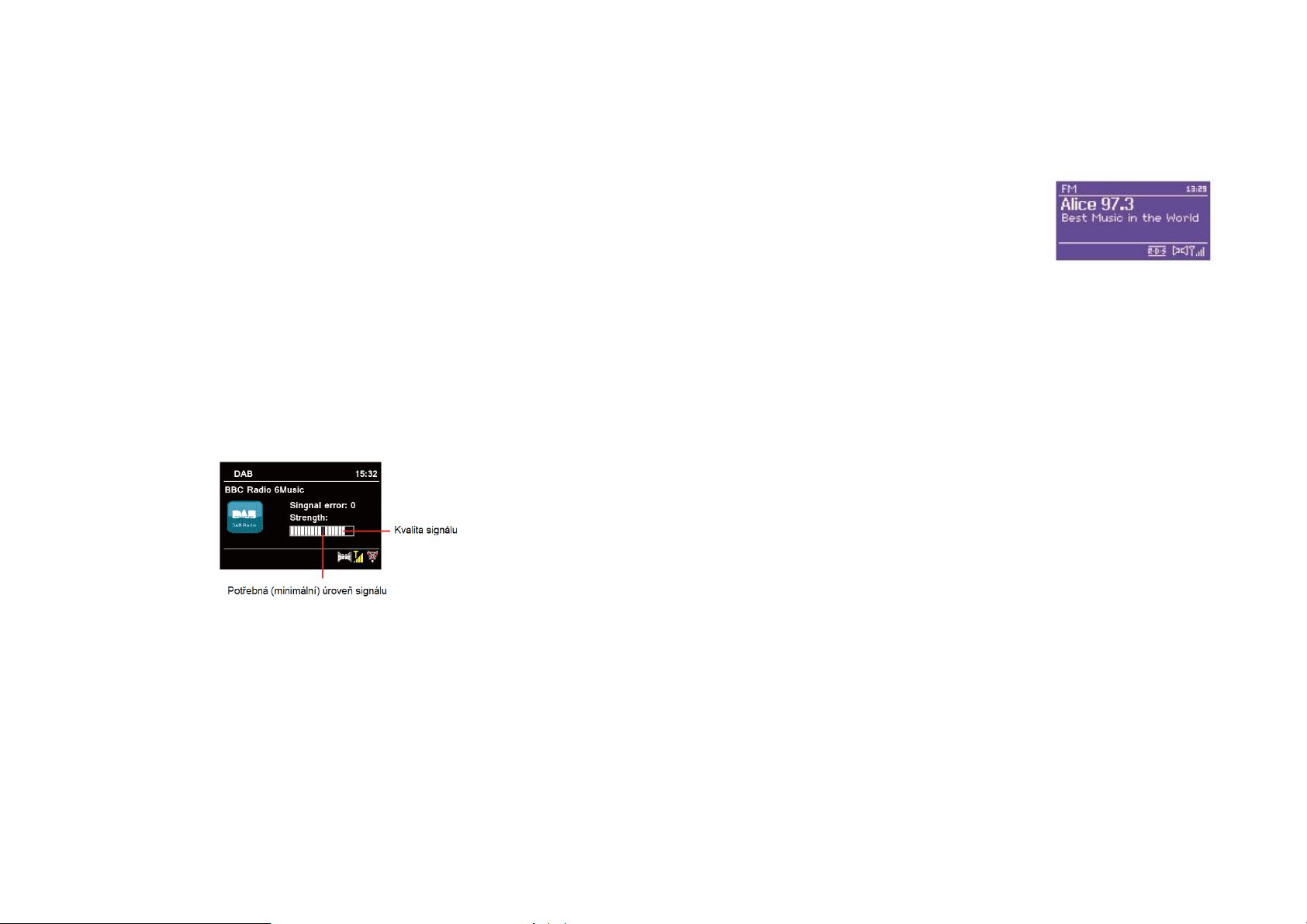
Manuální vyhledávání stanic
Stiskněte tlačítko MENU (11) a vyberte možnost manuálního ladění „Manual scan“.
K procházení celého digitálního pásma DAB III (5A – 13F) pak použijte otočný ovladač.
Stiskem otočného ovladače pak vstoupíte do vybraného vysílacího multiplexu.
DRC
Funkce dynamické komprese audio dat (Dynamic Range Control) se využívá při přenosu dat
a dynamickém kolísání při tomto přenosu. Tuto funkci oceníte zejména při poslechu v noci.
Stiskněte tlačítko MENU (11) a vyberte nabídku DRC. Vstup do této nabídky potvrdíte stisknutím
otočného ovladače (9). Pomocí ovladače pak vyberte požadovanou kompresní úroveň:
DRC High - vysoká komprese
DRC Low - nízká komprese
DRC Off - komprese vypnuta
Odstranění neaktivních stanic
Neaktivní stanice nebo stanice, které ukončily své vysílání můžete odstranit ze seznamu.
Stiskněte tlačítko MENU (11) a vyberte nabídku „Inactive stations“.
Potvrďte výběr možnosti „Yes“ (ano).
Zobrazení provozních informací
Opakovaným stisknutím tlačítka INFO (6) je možné zobrazovat různé doplňující informace během
poslechu aktuálně přehrávané stanice. Jedná se o informace příkladem: typ pořadu, název vysílacího
multiplexu, přenosová frekvence, kvalita signálu, přenosová rychlost dat a formát programu.
Minimální kvalita signálu pro příjem
Rádio na svém displeji zobrazuje požadovanou a aktuální kvalitu (sílu) signálu. Pakliže kvalita signálu
nedosahuje potřebou úroveň příjmu, vyzkoušejte změnit umístění rádia a vytáhněte teleskopickou
anténu do plné délky.
Třídění stanic
Na výběr je třídění stanic podle abecedního pořadí, aktivních stanic a podle vysílacího multiplexu.
Dynamic Label Plus
Tato funkce podporuje použití doprovodného informačního textu na displeji jako
je druh pořadu, název interpreta, alba apod. Tyto informace jsou však k dispozici
pouze v případě, že jsou podporovány i samotným provozovatelem rozhlasové stanice.
FM rádio
Do režimu příjmu analogových rozhlasových stanic vstoupíte po stisku tlačítka MODE (5) na rádiu
nebo korespondujícího tlačítka na dálkovém ovladači. Předtím však vytáhněte teleskopickou anténu
do její plné délky. Zajistíte tím možnost příjmu všech dostupných stanic. Na displeji rádia se poté
zobrazí aktuální frekvence nalezené stanice a další doprovodné informace. Po příjmu RDS signálu se
navíc zobrazuje korespondující indikátor, název stanice a další doplňují informace poskytované
provozovatelem vysílání (například dopravní zpravodajství). Při prvním přechodu do režimu FM příjmu
rádio přejde na frekvenci 87,5 MHz a tedy na spodní oblast celého frekvenčního pásma.
V případě, že jste již režim FM příjmu používali, přejde systém rádia k poslechu naposledy vyhledané
rozhlasové stanice.
Manuální vyhledávání stanic
Stiskněte tlačítko TUNE/VOL a pomocí otočného ovladače (nebo navigačních tlačítek na dálkovém
ovladači) pak procházejte frekvenční pásmo ve vybraném směru. Interní ladící obvod rádia a jeho
citlivost umožňuje přechod na další frekvenci v krocích po 0,05 MHz. Díky této funkci pak můžete
velmi přesně naladit i stanice se slabším signálem.
Automatické vyhledávání stanic
Po stisku otočného ovladače (9) rádio spustí automatické
vyhledávání všech dostupných stanic. Na displeji přitom
můžete sledovat aktuální průběh a počet všech vyhledaných
stanic. Systém rádia přitom vyhledává pouze stanice
s dostatečným signálem. Stanice se slabším příjem pak můžete
doladit manuálně. Pokaždé, když dojde k vyhledání stanice,
rádio přeruší vyhledávání a spustí přehrávání této stanice.
Většina rozhlasových stanic podporuje režim stereo příjmu.
V případě nekvalitního poslechu, které vykazuje patrné rušení, můžete přejít k příjmu stanice v režimu
mono a konkrétní stanici pak navíc přesně doladit pomocí manuálního ladění. Režim stereo / mono
příjmu pak můžete konfigurovat v nabídce „Audio Settings“. Systém rádia navíc umožňuje vyhledávání
pouze stanic s dostatečným signálem „Only strong stations“.
Informace RDS (Radio Data System)
Prostřednictvím technologie RDS můžete na svém koncovém přijímači získat další doplňkové
informace o rozhlasové stanici. Na displeji rádia pak můžete během poslechu spatřit název stanice
a její frekvenci, datum a aktuální čas. Vysílání RDS dat probíhá na speciálním kanálu a frekvenci
57 kHz pro všechny stanice. Stiskem tlačítka INFO (6) pak můžete mezi jednotlivými informace
přepínat.
Uložení oblíbených stanic / Předvolby (PRESET)
Režim DAB+ / FM
Do interní paměti rádia můžete uložit až 15 oblíbených stanic v režimu DAB a 10 stanic v režimu
analogového příjmu (FM). Uložené stanice zůstávají v paměti i po odpojení rádia od zdroje napájení.
Přejděte k poslechu své oblíbené stanice. Stiskněte a přidržte na dálkovém ovladači vybrané
numerické tlačítko, pod kterým chcete svou oblíbenou stanici uložit. Stejně tak můžete oblíbenou
stanici uložit po delším stisku tlačítka PRESET (8). Následně pak pomocí otočného ovladače vyberte
příslušný paměťový slot 1 – 15 (1 – 10 pro režim FM) pod kterým hodláte stanici uložit a potvrďte.
Jako potvrzení uložení oblíbené stanice se na displeji zobrazí informace „Saved“.
Výběr oblíbené stanice
Delším stiskem příslušného numerického tlačítka, pod kterým byla dříve oblíbená stanice uložena,
přejde systém rádia k přehrávání oblíbené stanice. Výběr a poslech své oblíbené stanice můžete
stejně tak provést i po stisku tlačítka PRESET (8) a výběru příslušné paměťové pozice, pod kterou
jste uložili svou oblíbenou stanici. V případě, že konkrétní paměťový slot neobsahuje žádnou
předvolbu a je tak volný, zobrazí se na displeji „Preset empty“.
Odstranění oblíbené stanice z paměti
Uložením nové stanice na pozici dříve uložené předvolby dojde k přepsání vybraného paměťového
slotu a uložení nové, aktuálně přehrávané stanice.
Page 7
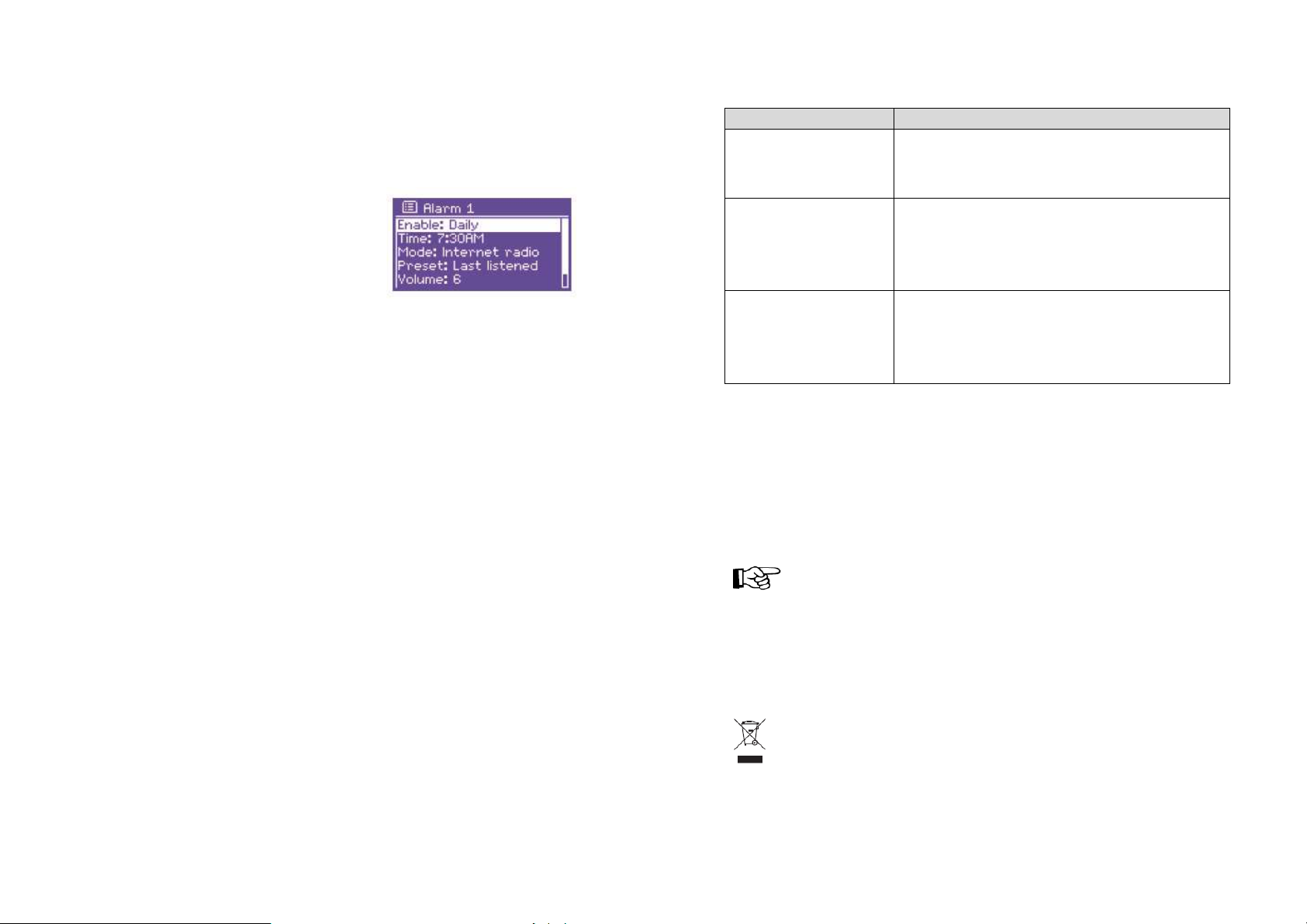
Funkce budíku (Alarm)
Problém
Příčina a její řešení
Pro použití funkce budíku je nezbytné provést nastavení aktuálního času. K automatickému nastavení
času přitom dojde po přechodu do režimu internetového rádia (připojení do sítě internetu) a režimu
DAB. Nastavení času však můžete provést i manuálně. Aktuální čas se na displeji rádia zobrazuje i
v pohotovostním režimu standby. Funkce budíku disponuje možností nastavení 2 nezávislých časů
pro buzení. Aktivní budík je na displeji rádia indikován symbolem zvonku.
Stiskem tlačítka ALARM (24) vstoupíte do režimu nastavení
budíku. Vyberte například budík 1 (Alarm 1). Nastavení
konkrétních hodnot času provedete otáčením ovladače.
Nastavené hodnoty pak potvrdíte po stisku tohoto ovladače.
Frekvenci buzení můžete vybrat z následujících možností:
Daily (denně), Only Once (pouze jednou), Weekend
(v sobotu a neděli) a Workdays (pondělí až pátek).
Při výběru Only Once pak musíte nastavit i konkrétní datum
spuštění budíku. Výběrem Off je funkce budíku
deaktivována. V případě, že je příslušný budík deaktivovaný,
zmizí korespondující symbol zvonečku z displeje.
Jako zdroj budíku můžete použít některý z dostupných režimů: Internetové rádio, DAB, FM
nebo Buzzer (výchozí melodie). Na závěr nastavení musíte budík uložit výběrem „Save“.
Na displeji se přitom zobrazí „Alarm saved“ a symbol zvonku. Pro buzení pak vyberte požadovanou
úroveň hlasitosti. Aktivovaný budík vypnete po stisku tlačítka POWER (1). Během akustickém výstupu
budíku můžete použít funkci odloženého buzení. Stiskněte proto tlačítko SNOOZE (23).
Každým stiskem tohoto tlačítka dojde k prodloužení doby před dalším spuštěním budíku.
Poznámka: Při výpadku zdroje napájení nebude funkce budíku k dispozici.
Před každým nastavením budíku ověřte, zda je systémem použito aktuálního nastavení času a data.
Funkce Sleep
Tato funkce umožňuje automatické vypnutí rádia po uplynutí předem nastavené doby.
V krocích po 15. minutách pak můžete nastavit interval v rozmezí od 0 do 60. minut.
Stiskněte proto opakovaně tlačítko SLEEP (25) nebo přejděte do nabídky SLEEP
a pomocí otočného ovladače vyberte požadovaný čas pro vypnutí.
Po uplynutí nastaveného času se rádio automaticky vypne a jeho systém přejde
do pohotovostního režimu StandBy.
Uvedení do továrního nastavení (Reset)
Použitím této funkce dojde k odstranění veškerého uživatelského nastavení rádia, včetně síťové
konfigurace a uložených předvoleb. Přejděte proto do systémové nabídky a vyberte „Factory default“.
Pomocí otočného ovladače pak vyberte „Yes“. Tímto krokem dojde k resetu systému rádia a jeho
interní paměti. Tímto krokem systém rádia uvede všechna dosavadní nastavení do původních
(továrních) hodnot.
Informace na displeji
Stiskem tlačítka INFO (6) můžete na displeji rádia zobrazit podrobné provozní informace
o aktuálně přijímané rozhlasové stanici jako jsou například síla přijímaného signálu, typ pořadu,
vysílací multiplex, birate, DLS (běžící informační text), aktuální čas a datum, název interpreta
a skladby (režim DAB) a informační text, vysílací frekvence, režim stereo / mono, datum a čas
a název skladby a interpreta (FM příjem).
Řešení problémů
Rádio se nepodařilo připojit k síti
WLAN a síťovému počítači
Problém při vyhledávání a poslechu
rozhlasových stanic
Rádio nelze zapnout / Po zapnutí
rádia není slyšet žádný zvuk /
Během poslechu je patrné rušení
a šum / Displej rádia je zamrzlý
Ověřte připojení PC k internetu a funkci DHCP serveru. Povolte funkci
přiřazování statické IP adresy a proveďte manuální nastavení sítě.
Ověřte nastavení Firewall u použitého routeru. Rádio vyžaduje k připojení
port 80, 554, 1755. Umožněte routeru přístup k MAC adrese rádia.
Ověřte zadání správného přístupového hesla (WEP/WPA).
Rozhlasová stanice nemá v daném místě dostatečné pokrytí signálem.
V případě poslechu internetové stanice mohlo dojít k překročení
maximálního možného počtu posluchačů. Pro poslech použijte pouze
vysokorychlostní připojení k internetu. Ověřte pokrytí dané oblasti
digitálním / analogovým signálem. Příslušné informace a mapu pokrytí
naleznete na internetu. Vytáhněte anténu do plné délky, popřípadě
vyzkoušejte rádio přemístit blíže k oknu.
Rádio není připojené ke zdroji napájení. Po připojení rádia upravte
výstupní hlasitost. Odstraňte z blízkosti rádia všechny zdroje možného
rušení jako například mobilní telefony a jiná bezdrátová zařízení.
V případě, že se na displeji zobrazí nečitelné segmenty nebo došlo
k zamrznutí displeje, znamená to, že interní komponenty jsou přehřáté.
V takovém případě odpojte rádio od zdroje a po uplynutí 10 sekund jej
znovu připojte. Tím dojde k resetu systému a obnovení běžného provozu.
Bezpečnostní předpisy, údržba a čištění
Z bezpečnostních důvodů a z důvodů registrace (CE) neprovádějte žádné zásahy do internetového
rádia. Případné opravy svěřte odbornému servisu. Nevystavujte tento výrobek přílišné vlhkosti,
nenamáčejte jej do vody, nevystavujte jej vibracím, otřesům a přímému slunečnímu záření.
Tento výrobek a jeho příslušenství nejsou žádné dětské hračky a nepatří do rukou malých dětí!
Nenechávejte volně ležet obalový materiál. Fólie z umělých hmot představují veliké nebezpečí
pro děti, neboť by je mohly spolknout.
K čištění pouzdra používejte pouze měkký, mírně vodou navlhčený hadřík. Nepoužívejte žádné
prostředky na drhnutí nebo chemická rozpouštědla (ředidla barev a laků), neboť by tyto prostředky
mohly poškodit displej a pouzdro rádia.
Pokud si nebudete vědět rady, jak tento výrobek používat a v návodu
nenajdete potřebné informace, spojte se s naší technickou poradnou
nebo požádejte o radu kvalifikovaného odborníka.
Recyklace
Elektronické a elektrické produkty nesmějí být vhazovány do domovních odpadů.
Likvidujte odpad na konci doby životnosti výrobku přiměřeně podle platných
zákonných předpisů.
Šetřete životní prostředí! Přispějte tak k jeho ochraně!
Page 8

Technické údaje
Kategorie internetové, stolní rádio
Provozní napětí síťový zdroj 110 – 240 V AC, 50 Hz
Spotřeba 1 W (v pohotovostním režimu)
Frekvenční rozsah 87,5 – 108 MHz (FM)
174 – 240 MHz (DAB Band III)
WLAN IEEE 802.11b a, g
Zabezpečení WLAN WEP / WPA / WPA2
Kompatibilita DLNA / UPnP
Displej 2,4“ (6,1 cm) TFT barevný displej s podsvícením
Výstupní výkon 2 x 5 W sinusový
Podmínky provozu při teplotách v rozsahu +5 až +35 °C
5 – 90 % relativní vlhkosti (bez kondenzace)
Vstup pro sluchátka 3,5 mm
AUX-IN 3,5 mm
Hmotnost 1,9 kg
Rozměry 296 mm x 120 mm x 140 mm (Š x V x H)
Překlad tohoto návodu zajistila společnost Conrad Electronic Česká republika, s. r. o.
Všechna práva vyhrazena. Jakékoliv druhy kopií tohoto návodu, jako např. fotokopie, jsou předmětem souhlasu společnosti
Conrad Electronic Česká republika, s. r. o. Návod k použití odpovídá technickému stavu při tisku! Změny vyhrazeny!
© Copyright Conrad Electronic Česká republika, s. r. o. REI/12/2016
